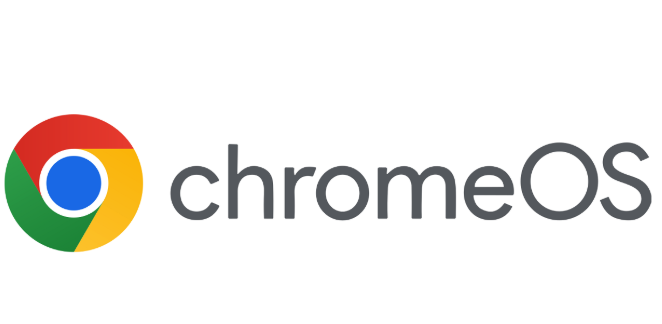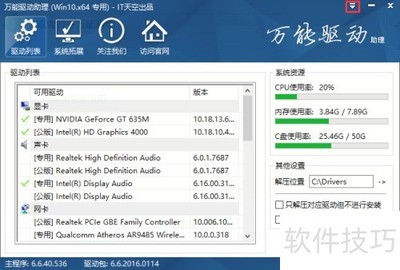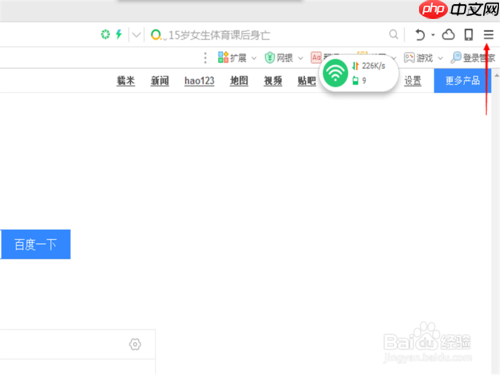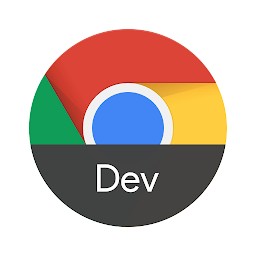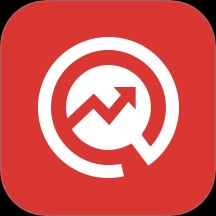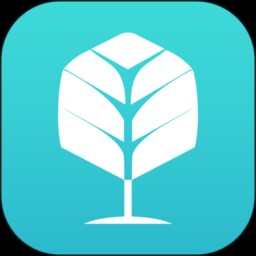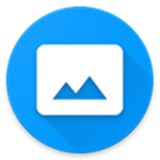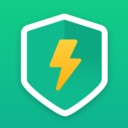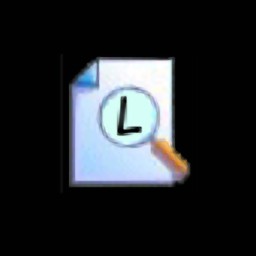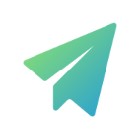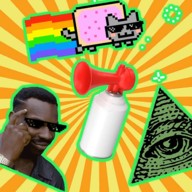谷歌Chrome浏览器缓存管理及浏览速度优化方法
时间:2025-08-19 10:33:41
解决Chrome浏览器变慢问题,可以采取以下步骤:首先,在设置菜单中进入“清除浏览数据”,选择“清除cookies和缓存”。接着,在扩展管理页面禁用或卸载不必要的插件。然后,在隐私设置中开启“使用预测性服务加快加载”功能。最后,修改DNS为提高解析速度。这些操作将显著提升浏览器性能。

Chrome浏览器长时间使用后易出现加载缓慢及缓存问题,通过管理缓存并进行基础优化设置,显著改善浏览速度与使用感受。

清理浏览器缓存,释放本地存储空间
Google Chrome 保留上次浏览的网页数据以加快下一次访问速度,然而过期后这些历史信息将被清除。
步骤如下: 打开您的Chrome浏览器设置。 转至隐私与安全选项卡。 选择要清理的时间范围,包括最近的一小时或所有时间。 确认勾选了“Cookie及其他网站数据”以及“缓存的图片和文件”。 最后点击“清除数据”。
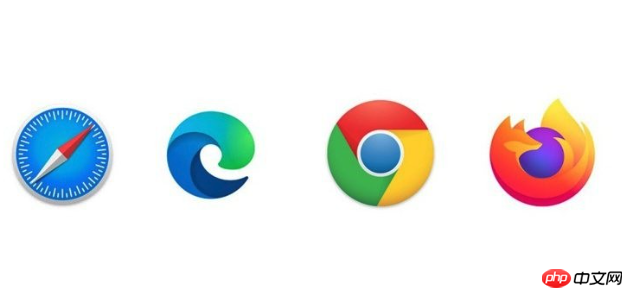
如果你经常访问同一个网站,但内容更新频繁,清理缓存还能避免看到旧版本页面。
关闭不必要的扩展程序,减少后台负担
不少人爱用插件提升浏览器性能,但需注意部分会潜伏后台、占用资源。
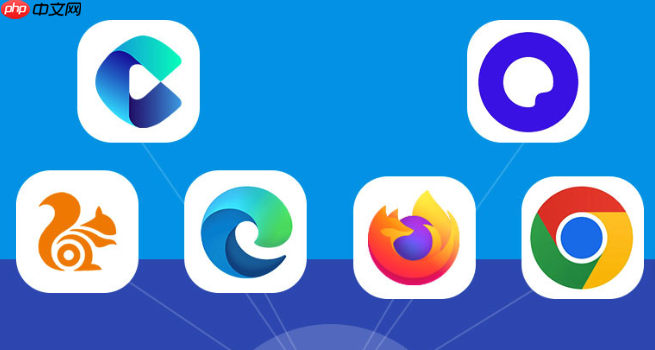
在Chrome中打开关于Google Chrome,然后进入“扩展程序”部分。禁用或卸载不必要的扩展。同时,检查是否存在相似的广告拦截工具以避免重复安装。
可以保留几个常用且轻量级的扩展,比如 uBlock Origin(广告拦截)、Dark Reader(夜间模式),但不要贪多。
启用预加载功能,加快网页响应速度
Chrome 有个隐藏功能叫做“预测网络操作”,它会根据你的点击行为提前加载目标网页,从而缩短等待时间。
开启路径:点击设置,找到隐私与安全,然后在Cookie及其他站点数据下选择启用预测性服务以加速页面加载。
这个功能通常是启用的,但也可能因误操作而关掉。特别是那些频繁浏览网页进行研究和获取信息的用户,开启此选项会有更好的浏览体验。
定期检查DNS设置,提升网站解析速度
Chrome 使用的是操作系统默认的 DNS 解析方式,如果你用的是运营商提供的 DNS,可能会比较慢。换一个公共 DNS,比如 Google 的 8.8.8.8 或 Cloudflare 的 1.1.1.1,能有效提高网页打开速度。
将控制面板打开后,导航至网络和 Internet下的网络和共享中心。找到并点击当前连接的网络,接着进入其属性设置页面。在此处,双击“Internet 协议版本 (TCP/IPv”,然后选择新的DNS服务器地址为首选(和备用(。请确保此设置符合您的需求,以优化网络连接体验。
这一步稍微有点技术门槛,但设置一次可以用很久,对整体网络体验有明显帮助。
基本上就这些操作。Chrome 本身已经很强大,但合理地维护和调整设置,能让它的表现更上一层楼。
以上就是谷歌Chrome浏览器缓存管理及浏览速度优化方法的详细内容,更多请关注其它相关文章!
热门推荐
-
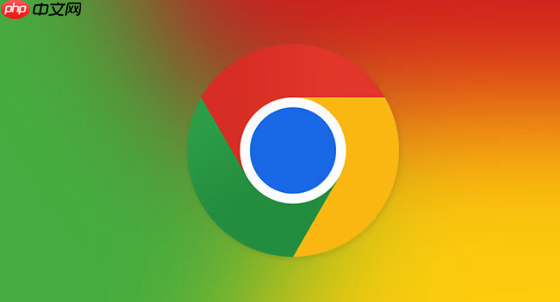 如何高效使用谷歌浏览器 Chrome浏览器实用技巧全攻略分享要有效管理Chrome标签页,可以利用标签组、固定标签页、搜索引擎以及第三方工具如OneTab来提升效率
如何高效使用谷歌浏览器 Chrome浏览器实用技巧全攻略分享要有效管理Chrome标签页,可以利用标签组、固定标签页、搜索引擎以及第三方工具如OneTab来提升效率 -
 谷歌Chrome浏览器缓存管理及浏览速度优化方法解决Chrome浏览器变慢问题,可以采取以下步骤:首先,在设置菜单中进入“清除浏览数据”,选择“清除cookies和缓存”
谷歌Chrome浏览器缓存管理及浏览速度优化方法解决Chrome浏览器变慢问题,可以采取以下步骤:首先,在设置菜单中进入“清除浏览数据”,选择“清除cookies和缓存” -
 谷歌Chrome浏览器书签导入导出及分类管理教程chrome浏览器书签的导入导出和分类管理是提升效率的重要技巧。导出书签:点击chrome右上角三点->书签->书签管理器->右上角三点->
谷歌Chrome浏览器书签导入导出及分类管理教程chrome浏览器书签的导入导出和分类管理是提升效率的重要技巧。导出书签:点击chrome右上角三点->书签->书签管理器->右上角三点-> -
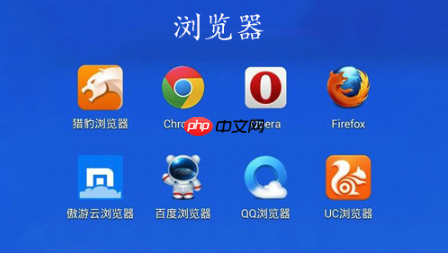 谷歌Chrome浏览器开发者模式开启及调试基础操作要开启Chrome开发者模式,可右键点击页面选择“检查”,或使用快捷键FCommand+Option+i,也可通过菜单栏进入;常用面板包括:查看和修改HTML与C
谷歌Chrome浏览器开发者模式开启及调试基础操作要开启Chrome开发者模式,可右键点击页面选择“检查”,或使用快捷键FCommand+Option+i,也可通过菜单栏进入;常用面板包括:查看和修改HTML与C -
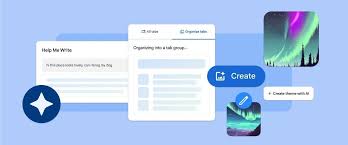 Chrome如何用AI编写内容在当今数字化时代,利用ai编写内容能大大提高效率。chrome浏览器为我们提供了便捷的途径来实现这一功能
Chrome如何用AI编写内容在当今数字化时代,利用ai编写内容能大大提高效率。chrome浏览器为我们提供了便捷的途径来实现这一功能 -
 华为浏览器恢复历史记录方法有的玩家在使用华为浏览器的时刻,不小心将史乘记载给删除掉了,然而后背或者再有需求,是以想要将其规复找回查看。那么华为浏览器史乘记载删除了怎样找回呢?华为手机浏览器史乘记载怎样规复?接下来小编就为网友带来了细致的解答,但愿能帮助到你。
华为浏览器恢复历史记录方法有的玩家在使用华为浏览器的时刻,不小心将史乘记载给删除掉了,然而后背或者再有需求,是以想要将其规复找回查看。那么华为浏览器史乘记载删除了怎样找回呢?华为手机浏览器史乘记载怎样规复?接下来小编就为网友带来了细致的解答,但愿能帮助到你。 -
 怎么删除手机浏览器历史记录我们在使用手机上面的浏览器浏览网络的时刻会留住部分记录,那么有的网友就想要删除浏览器史册记录要如何操作呢?接下来就和小编来看一下删除手机浏览器史册记录的方式吧
怎么删除手机浏览器历史记录我们在使用手机上面的浏览器浏览网络的时刻会留住部分记录,那么有的网友就想要删除浏览器史册记录要如何操作呢?接下来就和小编来看一下删除手机浏览器史册记录的方式吧 -
 手机qq浏览器如何设置极速模式 QQ浏览器APP开启极速模式方法介绍打开软件APP,加入页面点击下方我的,尔后点击右上角设置。加入页面下拉菜单点击极速浏览。进来页面下拉菜单找到极速模式按钮开启。
手机qq浏览器如何设置极速模式 QQ浏览器APP开启极速模式方法介绍打开软件APP,加入页面点击下方我的,尔后点击右上角设置。加入页面下拉菜单点击极速浏览。进来页面下拉菜单找到极速模式按钮开启。 -
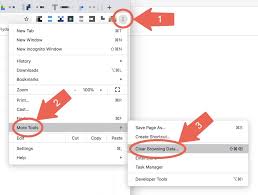 如何清理谷歌浏览器缓存定期清理谷歌浏览器缓存对于优化网页加载速度至关重要。在使用过程中,缓存文件可能会积累过多,导致占用大量磁盘空间并降低浏览器性能
如何清理谷歌浏览器缓存定期清理谷歌浏览器缓存对于优化网页加载速度至关重要。在使用过程中,缓存文件可能会积累过多,导致占用大量磁盘空间并降低浏览器性能 -
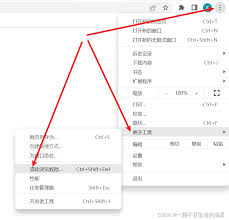 Google浏览器清理缓存的方法与步骤谷歌浏览器作为全球最流行的网络浏览工具之一,其性能优化与维护对提升用户体验至关重要。对于保持流畅的上网体验而言,定期清理缓存是不可忽视的一环
Google浏览器清理缓存的方法与步骤谷歌浏览器作为全球最流行的网络浏览工具之一,其性能优化与维护对提升用户体验至关重要。对于保持流畅的上网体验而言,定期清理缓存是不可忽视的一环 -
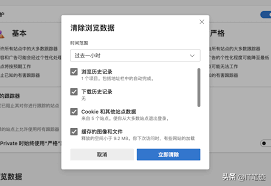 edge浏览器怎样清理缓存-edge浏览器如何清除缓存在使用edge浏览器的过程中,缓存会逐渐积累,占据一定的磁盘空间,影响浏览器的运行速度。及时清理缓存是很有必要的
edge浏览器怎样清理缓存-edge浏览器如何清除缓存在使用edge浏览器的过程中,缓存会逐渐积累,占据一定的磁盘空间,影响浏览器的运行速度。及时清理缓存是很有必要的 -
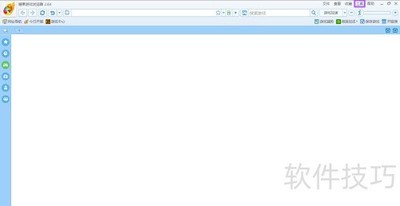 糖果浏览器清缓存方法糖果浏览器清除缓存方法如下:进入设置,选择隐私选项,点击清除浏览数据即可。-启动电脑上的糖果游戏浏览器,进入菜单选择工具选项
糖果浏览器清缓存方法糖果浏览器清除缓存方法如下:进入设置,选择隐私选项,点击清除浏览数据即可。-启动电脑上的糖果游戏浏览器,进入菜单选择工具选项 -
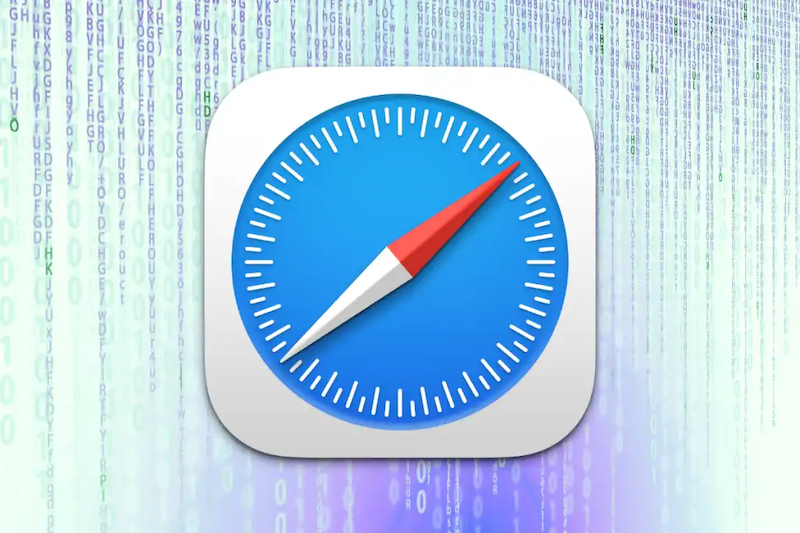 Safari浏览器书签导入导出失败怎么办?Safari浏览器如何管理书签?本文将解决Safari浏览器无法正确导入和导出书签的问题,并介绍如何有效管理您的书签以最大化利用这些功能
Safari浏览器书签导入导出失败怎么办?Safari浏览器如何管理书签?本文将解决Safari浏览器无法正确导入和导出书签的问题,并介绍如何有效管理您的书签以最大化利用这些功能 -
 168.20.1路由器管理 192.168.20.1修改网络密码指南路由器的管理地址,用于登录后台修改网络设置和更新参数。为了确保这一地址的正确性,请参考设备的标签或者说明书进行检查
168.20.1路由器管理 192.168.20.1修改网络密码指南路由器的管理地址,用于登录后台修改网络设置和更新参数。为了确保这一地址的正确性,请参考设备的标签或者说明书进行检查 -
 DeepSeek如何配置自动扩缩容 DeepSeek弹性计算资源管理为了实现DeepSeek的自动扩缩容功能,关键在于动态调整资源以适应负载变化。首先,识别并监控重要服务的关键性能指标,例如GPU利用率、请求延迟和并发数等;设计适
DeepSeek如何配置自动扩缩容 DeepSeek弹性计算资源管理为了实现DeepSeek的自动扩缩容功能,关键在于动态调整资源以适应负载变化。首先,识别并监控重要服务的关键性能指标,例如GPU利用率、请求延迟和并发数等;设计适 -
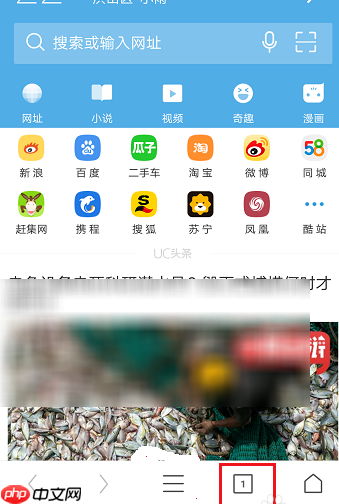 uc浏览器为什么没有无痕浏览 uc浏览器怎么设置无痕浏览UC浏览器是您常用的浏览器之一,在浏览时,如需删除历史记录,可启用隐身浏览模式。以下是具体的操作步骤:打开UC浏览器;点击右上角的“设置”或“选项”图标;在新窗口
uc浏览器为什么没有无痕浏览 uc浏览器怎么设置无痕浏览UC浏览器是您常用的浏览器之一,在浏览时,如需删除历史记录,可启用隐身浏览模式。以下是具体的操作步骤:打开UC浏览器;点击右上角的“设置”或“选项”图标;在新窗口 -
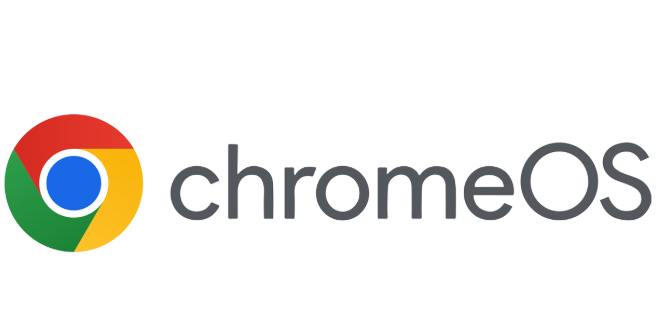 谷歌浏览器APP安装入口 谷歌浏览器官网安装APP入口谷歌浏览器的安装方法是多样化的:-对于安卓设备,可以打开Play商店,搜索“GoogleChrome”应用,并选择由GoogleLLC发布的版本进行下载和安装
谷歌浏览器APP安装入口 谷歌浏览器官网安装APP入口谷歌浏览器的安装方法是多样化的:-对于安卓设备,可以打开Play商店,搜索“GoogleChrome”应用,并选择由GoogleLLC发布的版本进行下载和安装 -
 支持消费级显卡部署:腾讯混元 3D 世界模型宣布推出 Lite 版本,推理速度提升 3 倍以上且精度损失 <1%今天,腾讯混元团队发布Lite版本,利用动态FP化技术显著降低了模型显存需求,从原来的B降至B以内,完美适应了消费级显卡环境,极大地提升了设备的运行效率和性能
支持消费级显卡部署:腾讯混元 3D 世界模型宣布推出 Lite 版本,推理速度提升 3 倍以上且精度损失 <1%今天,腾讯混元团队发布Lite版本,利用动态FP化技术显著降低了模型显存需求,从原来的B降至B以内,完美适应了消费级显卡环境,极大地提升了设备的运行效率和性能 -
 GPT-5性能炸裂!实测它的响应速度与多任务处理能力在人工智能领域中,GPT-现出了强大的性能,主要得益于其架构优化、参数规模扩大以及更高效的并行计算策略
GPT-5性能炸裂!实测它的响应速度与多任务处理能力在人工智能领域中,GPT-现出了强大的性能,主要得益于其架构优化、参数规模扩大以及更高效的并行计算策略 -
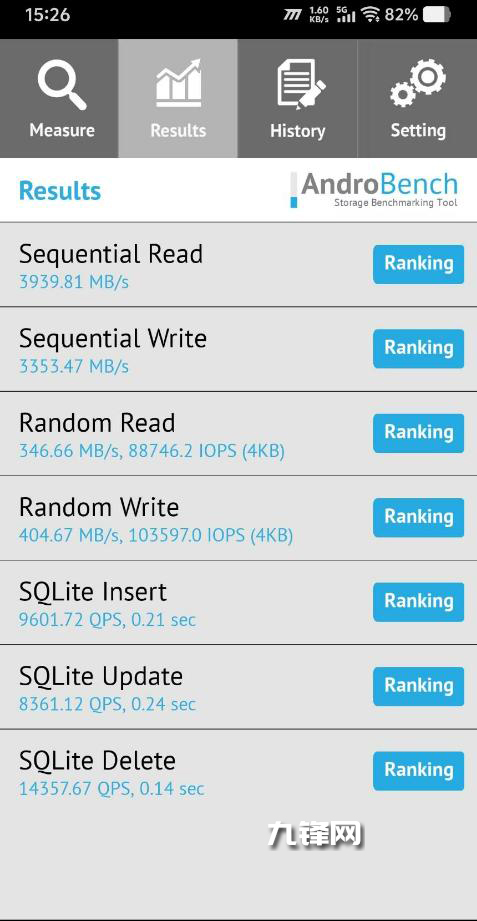 iQOO Z10 Turbo Pro闪存读写速度测试在手机性能三件套中,很多人会关注闪存配置,因为闪存也有不同规格,带来的体验上会有差异。这次iQOOZTurboPro的闪存配置怎么样?让我们一起来看看相关的闪存读
iQOO Z10 Turbo Pro闪存读写速度测试在手机性能三件套中,很多人会关注闪存配置,因为闪存也有不同规格,带来的体验上会有差异。这次iQOOZTurboPro的闪存配置怎么样?让我们一起来看看相关的闪存读 -
 豆包上线AI播客功能,比扣子空间速度更快。刚刚,豆包电脑版和网页版正式推出了“ai播客”功能。网址:doubao.com只需点击“A|播客”并上传PDF文件或输入网页链接,即可生成双人对话形式的播客内容
豆包上线AI播客功能,比扣子空间速度更快。刚刚,豆包电脑版和网页版正式推出了“ai播客”功能。网址:doubao.com只需点击“A|播客”并上传PDF文件或输入网页链接,即可生成双人对话形式的播客内容 -
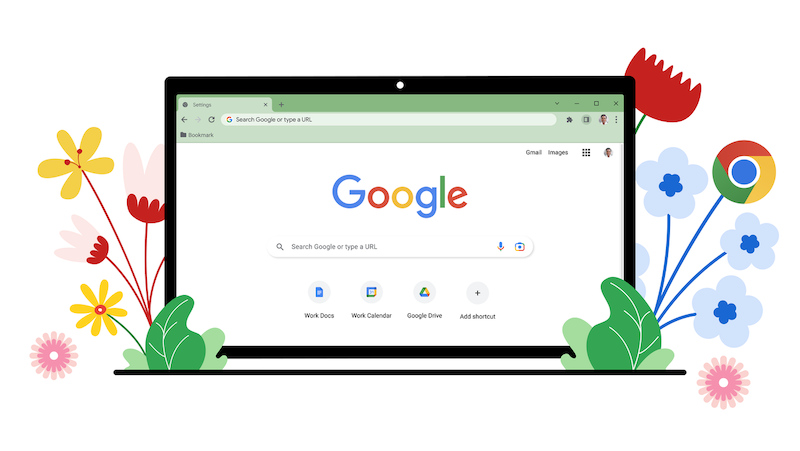 谷歌浏览器多标签页占用内存过高如何优化?当您的谷歌浏览器出现多个标签页时,通常会导致内存占用过高,进而影响电脑运行速度和用户体验。本文将详细讲解如何通过以下几种方法优化浏览器性能:利用内置功能:首先尝试
谷歌浏览器多标签页占用内存过高如何优化?当您的谷歌浏览器出现多个标签页时,通常会导致内存占用过高,进而影响电脑运行速度和用户体验。本文将详细讲解如何通过以下几种方法优化浏览器性能:利用内置功能:首先尝试 -
 小米15 Ultra推送澎湃OS 2正式版内测 大幅优化相机体验近日,“澎湃更新”报道显示,小米已面向其最新的影像旗舰产品小米Ultra推送了小米澎湃OS正式版内测更新
小米15 Ultra推送澎湃OS 2正式版内测 大幅优化相机体验近日,“澎湃更新”报道显示,小米已面向其最新的影像旗舰产品小米Ultra推送了小米澎湃OS正式版内测更新 -
 Caktus AI怎样优化内容创作流程?自动化写作实战指南在内容构思阶段,caktusai为您提供创意激发、结构搭建、受众分析和SEO关键词建议;通过生成多样化选题角度打破思维定式,快速构建逻辑清晰的文章大纲,并根据目标
Caktus AI怎样优化内容创作流程?自动化写作实战指南在内容构思阶段,caktusai为您提供创意激发、结构搭建、受众分析和SEO关键词建议;通过生成多样化选题角度打破思维定式,快速构建逻辑清晰的文章大纲,并根据目标 -
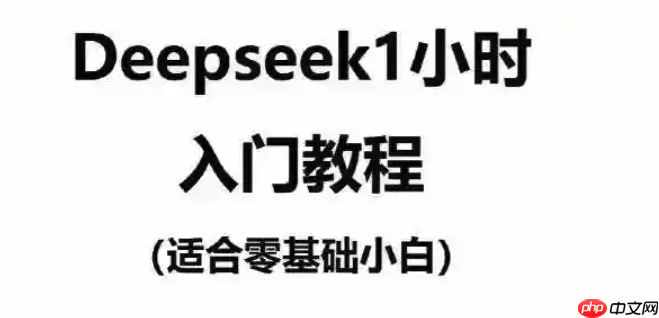 deepseek华为手机使用 deepseek怎么优化搜索体验提升deepseek搜索效率的核心技巧包括精准提问和迭代优化这两个关键点。首先,明确问题的意图及期望的答案形式至关重要
deepseek华为手机使用 deepseek怎么优化搜索体验提升deepseek搜索效率的核心技巧包括精准提问和迭代优化这两个关键点。首先,明确问题的意图及期望的答案形式至关重要 -
 无畏契约等级怎么隐藏起来 无畏契约角色等级隐藏方法介绍无畏契约角色等级隐藏方法介绍:在无畏契约游戏中很多玩法还是相当多的,对于游戏中等级又该如何隐藏呢?想必不少玩家还是不了解的,小编整理了相关内容介绍,下面一起来看看相关的信息。
无畏契约等级怎么隐藏起来 无畏契约角色等级隐藏方法介绍无畏契约角色等级隐藏方法介绍:在无畏契约游戏中很多玩法还是相当多的,对于游戏中等级又该如何隐藏呢?想必不少玩家还是不了解的,小编整理了相关内容介绍,下面一起来看看相关的信息。 -
 soul距离显示不小心关掉了怎么打开 soul距离显示关掉了怎么打开方法soul距离显示关掉了怎么打开方法:对于soul这款软件想必很多用户还是了解的,当然在这款软件中距离显示不小心关掉了如何重新打开呢?小编整理了相关内容介绍,下面一起来看看相关的信息。
soul距离显示不小心关掉了怎么打开 soul距离显示关掉了怎么打开方法soul距离显示关掉了怎么打开方法:对于soul这款软件想必很多用户还是了解的,当然在这款软件中距离显示不小心关掉了如何重新打开呢?小编整理了相关内容介绍,下面一起来看看相关的信息。 -
 命运方舟二觉怎么开 命运方舟第二次觉醒开启方法介绍命运方舟第二次觉醒开启方法介绍:在命运方舟游戏中很多玩法还是相当多的,对于游戏中二觉我们又该如何开呢?想必不少玩家还是挺困惑的,小编整理了命运方舟第二次觉醒开启方法,下面一起来看看相关的信息。
命运方舟二觉怎么开 命运方舟第二次觉醒开启方法介绍命运方舟第二次觉醒开启方法介绍:在命运方舟游戏中很多玩法还是相当多的,对于游戏中二觉我们又该如何开呢?想必不少玩家还是挺困惑的,小编整理了命运方舟第二次觉醒开启方法,下面一起来看看相关的信息。 -
 迷你世界传送舱怎么用不了 传送舱用不了解决方法迷你世界传送舱怎么用不了:在迷你世界手游中很多道具还是相当多的,同时这些道具也是玩家游戏中不能错过的。对于游戏中传送舱又该如何使用呢?小编整理了相关内容介绍,下面一起来看看相关的信息。
迷你世界传送舱怎么用不了 传送舱用不了解决方法迷你世界传送舱怎么用不了:在迷你世界手游中很多道具还是相当多的,同时这些道具也是玩家游戏中不能错过的。对于游戏中传送舱又该如何使用呢?小编整理了相关内容介绍,下面一起来看看相关的信息。 -
 迷你世界雨林之眼怎么获得2023 迷你世界雨林之眼获得方法迷你世界雨林之眼怎么获得2023:在迷你世界手游中很多道具还是相当多的,同时这些道具也是玩家游戏中不能错过的。对于游戏中雨林之眼又该如何获得呢?具体的内容如下,一起来看看相关的信息。
迷你世界雨林之眼怎么获得2023 迷你世界雨林之眼获得方法迷你世界雨林之眼怎么获得2023:在迷你世界手游中很多道具还是相当多的,同时这些道具也是玩家游戏中不能错过的。对于游戏中雨林之眼又该如何获得呢?具体的内容如下,一起来看看相关的信息。